OpenHarmony数据转码应用开发实战(下)

背景
对于刚入门OpenHarmony开发的小伙伴来说,如果有一个合适的实战项目来练手,对自身的技术能力提升是非常有帮助的,本文将以一个小项目——数据转码应用,来讲解应用开发全流程。
在《OpenHarmony数据转码应用开发实战(中)》我们讲述了核心解转码工具包的实现,以及UI组件数据绑定,那么接下来将讲述项目的国际化适配、调测和发布。
国际化适配
OpenHarmony应用框架原生提供了非常完善的国际化功能支持,我们只需创建如下目录结构文件,即可实现国际化功能。
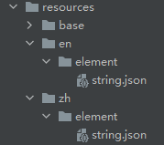
en保存英文翻译,zh保存中文翻译。
翻译json以name、value方式定义,通过$r(‘app.string.btnClean’)方法使用。
应用调试
数据线连接开发板,安装好驱动。
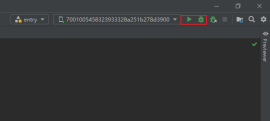
点击右上角运行或者调试,DevEco Studio会将工程push到开发板中,并自动拉起应用。
运行效果如下图:
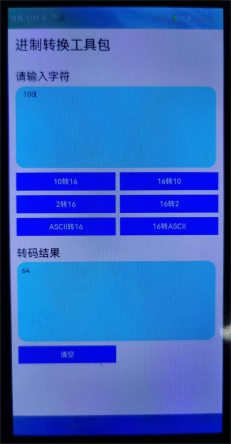
打开IDE下方Log,可以查看开发板日志,输入过滤项关键词可以筛选出我们需要的日志。
可以通过console打印不同级别的日志。
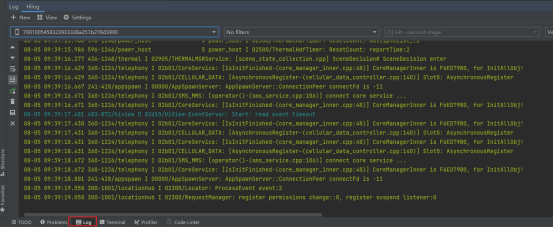
我在开发板上运行应用开发,对照需求进行自测试。在输入框输入待转码字符串,点击中间按钮,在转码结果框中验证是否能正确转码。
另外,我们也能通过console输出过程变量来查看程序逻辑是否正确。这里有一个小窍门,我们可以在每个文件声明一个TAG常量,用于日志输出,比如:
这样我们在查看日志时,可以通过TAG来准确过滤我们需要的日志。
打包发布
调试时我们可以用IDE提供的自动签名。
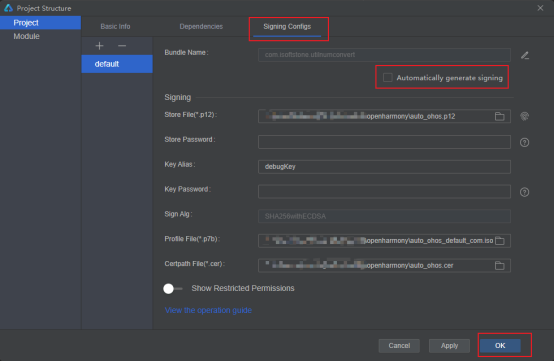
正式发布时我们使用官方提供的工具进行签名,developtools_hapsigner,https://gitee.com/openharmony/developtools_hapsigner签名完成后,我们使用点击 Build -> Build Hap(s)/APP(s) -> Build Hap(s),执行编译打包。
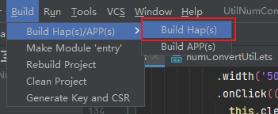
我们在entry/build/default/outputs/default/目录下得到hap包。
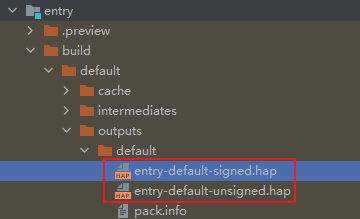
接下来可以直接将hap包安装到系统中或者预置到系统镜像。
总结
OpenHarmony应用框架原生提供了非常完善的国际化功能支持,我们通过string.json配置文件即可便捷完成多语言配置,无需导入额外的三方库。应用调试是一项重要技能,我们可以通过console输出过程变量来调试。最后,打包发布是容易遇到问题的地方,推荐使用官方提供的签名工具可以比较容易的完成release打包。
相关文章
- Jgit的使用笔记
- 利用Github Action实现Tornadofx/JavaFx打包
- 叹息!GitHub Trending 即将成为历史!
- 微软软了?开源社区讨论炸锅,GitHub CEO 亲自来答
- GitHub Trending 列表频现重复项,前后端都没去重?
- Photoshop Elements 2021版本软件安装教程(mac+windows全版本都有)
- (ps全版本)Photoshop 2020的安装与破解教程(mac+windows全版本都有)
- (ps全版本)Photoshop cc2018的安装与破解教程(mac+windows全版本,包括2023
- 环境搭建:Oracle GoldenGate 大数据迁移到 Redshift/Flat file/Flume/Kafka测试流程
- 每个开发人员都要掌握的:最小 Linux 基础课
- 来撸羊毛了!Windows 环境下 Hexo 博客搭建,并部署到 GitHub Pages
- 超实用!手把手入门 MongoDB:这些坑点请一定远离
- 【GitHub日报】22-10-09 zustand、neovim、webtorrent、express 等4款App今日上新
- 【GitHub日报】22-10-10 brew、minio、vite、seaweedfs、dbeaver 等8款App今日上新
- 【GitHub日报】22-10-11 cobra、grafana、vue、ToolJet、redwood 等13款App今日上新
- Photoshop 2018 下载及安装教程(mac+windows全版本都有,包括最新的2023)
- Photoshop 2017 下载及安装教程(mac+windows全版本都有,包括最新的2023)
- Photoshop 2020 下载及安装教程(mac+windows全版本都有,包括最新的2023)
- Photoshop 2023 资源免费下载(mac+windows全版本都有,包括最新的2023)
- 最新版本Photoshop CC2018软件安装教程(mac+windows全版本都有,包括2023

